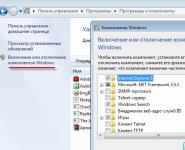Cómo instalar juegos: pañuelo, zapador, solitario y otros en Windows 10.
Los juegos como el pañuelo, el zapador y el solitario han sido familiares durante mucho tiempo para todos los que usan Windows. En Windows XP estos juegos venían por defecto y todos pensaban que era necesario, en Windows 7 dependiendo de la versión tenían que incluir en los componentes , en Windows 10 estos juegos no están disponibles por defecto, pero hay toda una tienda donde, además de los familiares para todos: pañuelo, solitario, zapador, hay cientos y miles más. En este artículo mostraré como instalar kerchief, solitario, sapper y otros juegos en windows 10.
Una nueva tendencia para todos los sistemas operativos populares es la presencia de su propia tienda con aplicaciones y juegos, en Android es Google Play, en iOS es Apple Store, en Windows es Windows Store. Por defecto, en Windows 10 no encontrarás juegos, y aunque intentes añadirlos en los componentes, no lo conseguirás. Los juegos y las aplicaciones ahora están en la tienda de Windows. Pero para poder instalarlos, debes tener una cuenta de Microsoft. si despues instalaciones de Windows 10 si ya está utilizando una cuenta de Microsoft, solo necesita iniciar la tienda, buscar e instalar el pañuelo, el zapador, el solitario, etc. Si inicia sesión con una cuenta local, debe registrar una cuenta de Microsoft y después que descarga juegos. Si no entendió nada de las dos oraciones anteriores, inicie el acceso directo de la Tienda Windows, se encuentra en la barra de tareas.
O puede encontrarlo si va a "Inicio" - "Tienda".
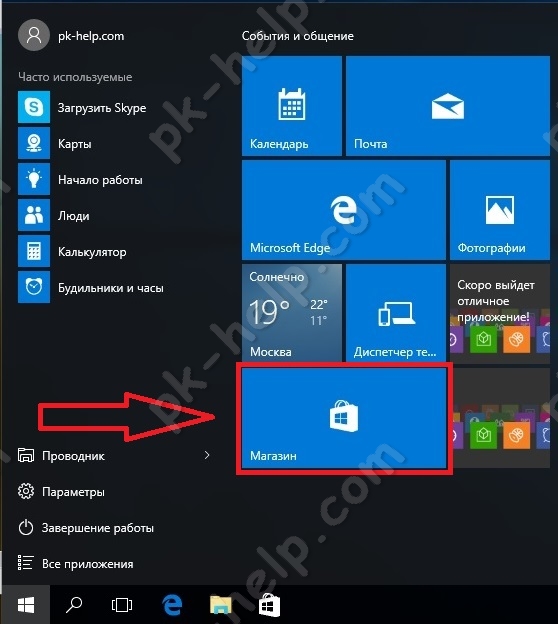
Se abrirá la ventana de Windows Store, en la barra de búsqueda, escriba Klondike (u otro juego, aplicación) y presione Entrar.
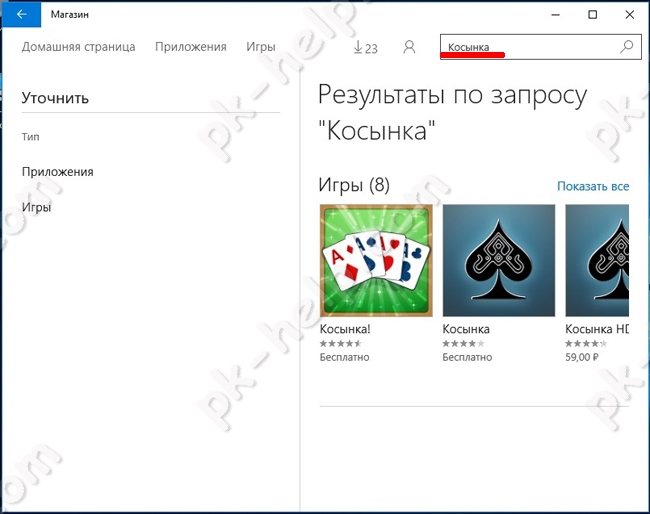
De las opciones propuestas, seleccione la que necesita y haga clic en el botón "Gratis".
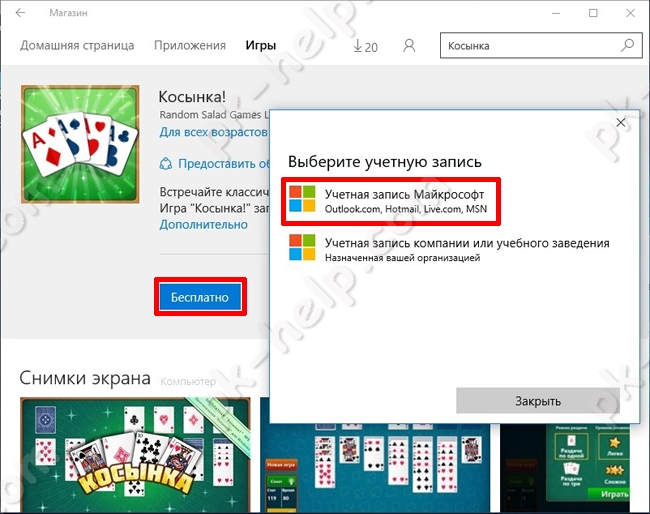
Si ve la ventana "Seleccionar una cuenta", entonces está trabajando con una cuenta local y necesita registrarse con Microsoft. Si el procedimiento de instalación ha comenzado, significa que ya está trabajando con una cuenta de Microsoft y no se requieren acciones adicionales por su parte.
Si se ha registrado previamente en Microsoft, puede ingresar su nombre de usuario y contraseña, de lo contrario, haga clic en "Crearlo".
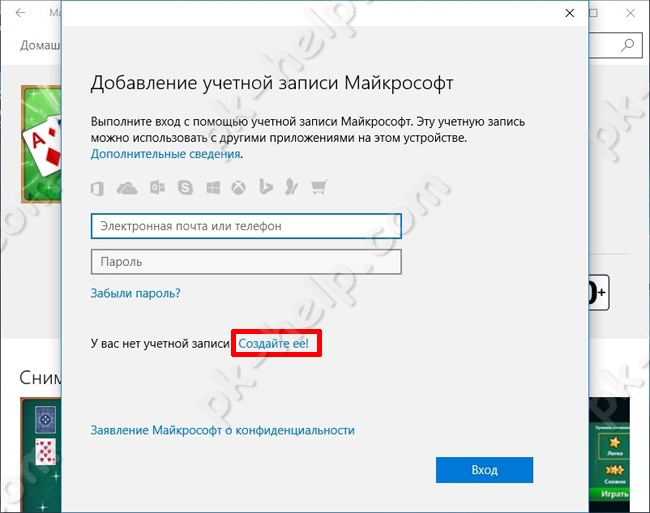
Hay dos opciones, o creará un nuevo buzón (outlook.com) o utilizará su cuenta de correo electrónico existente (yandex, mail, rambler u otros). Creo que la mayoría e. hay una caja, así que vamos a usar tu caja. Para hacer esto, ingrese su Nombre, Apellido, su dirección de correo electrónico en los siguientes campos y cree una nueva contraseña.
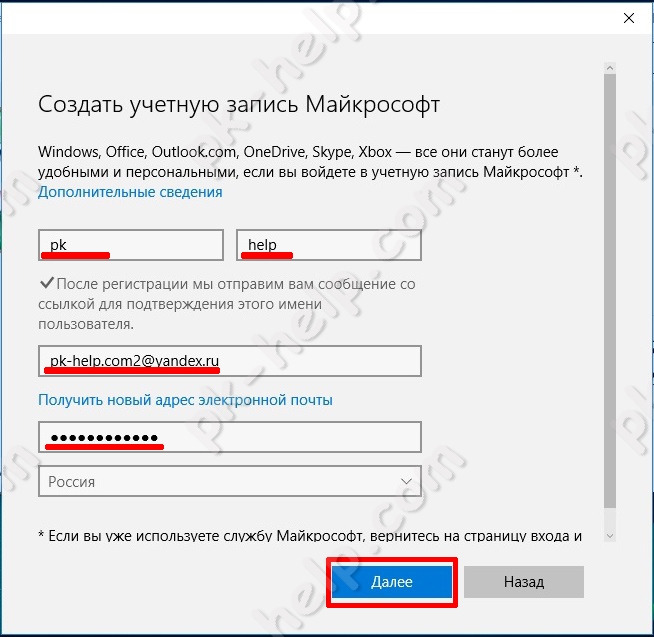
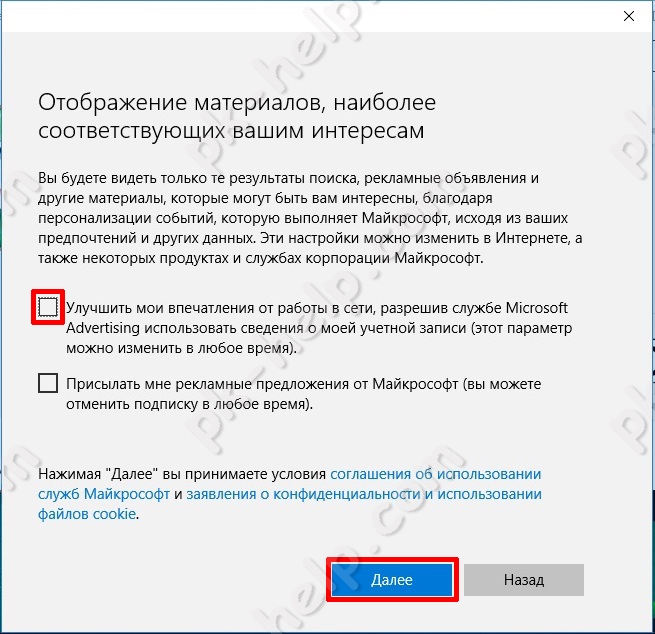
Seleccione "Iniciar sesión solo en esta aplicación".
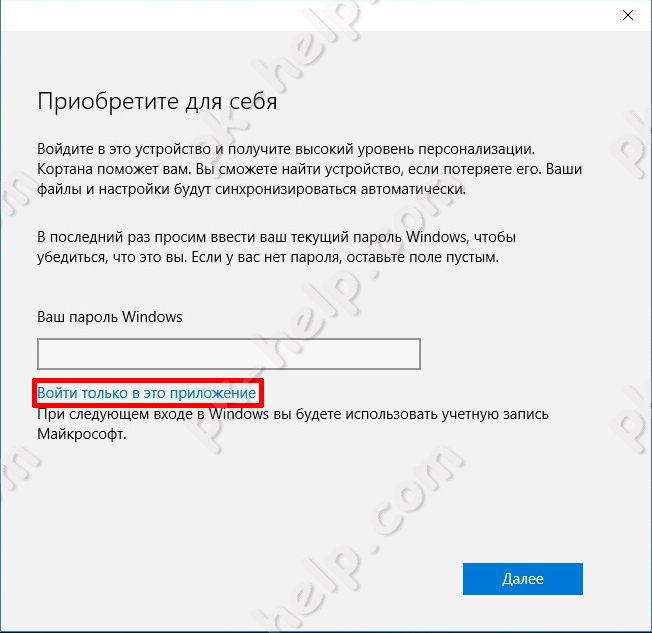
Revise su correo electrónico, debe recibir un correo electrónico con una contraseña para verificar su correo electrónico. caja.
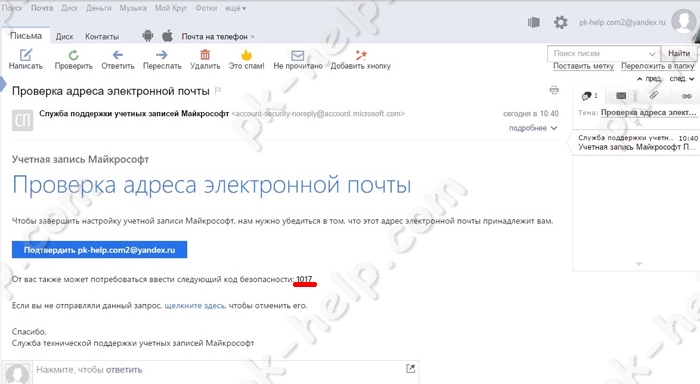
Introduzca esta contraseña en la siguiente ventana de registro.
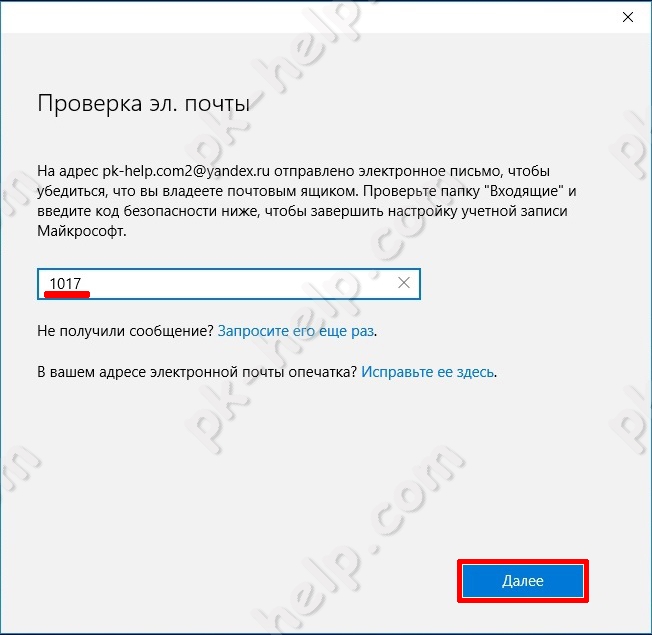
Ingrese la contraseña (que especificó anteriormente) nuevamente y haga clic en "Iniciar sesión".
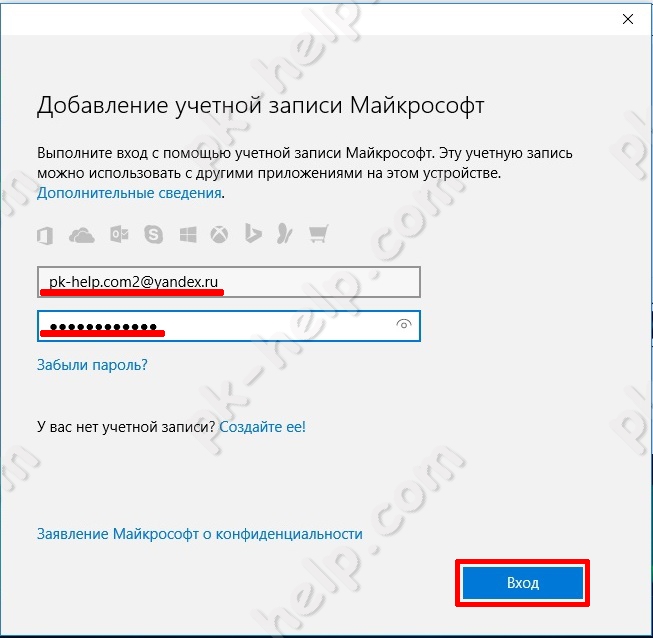
Si solo tiene la intención de usar la Tienda Windows, seleccione Iniciar sesión solo en esta aplicación.